Onemogućavanje načina igre često je brzo rješenje
- Različiti problemi s upravljačkim programima često pokreću ovaj nasumični problem igranja stolnih igara.
- Bilo bi najbolje pokušati jednostavno ponovno pokrenuti uređaj prije nego što istražite bilo kakve složenije popravke.
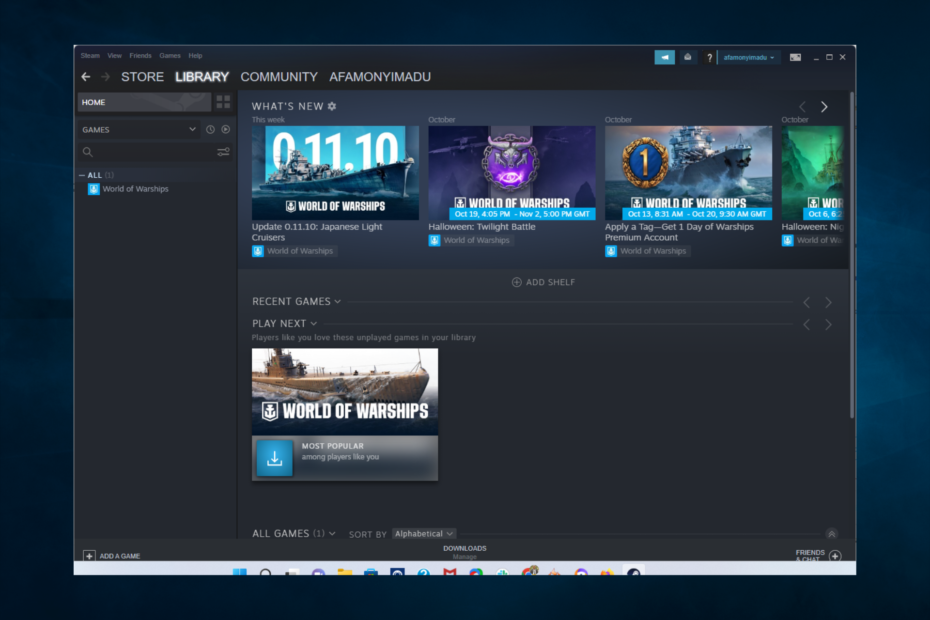
xINSTALIRAJTE KLIKOM NA PREUZMI DATOTEKU
- Preuzmite Fortect i instalirajte ga na vašem računalu.
- Pokrenite postupak skeniranja alata tražiti oštećene datoteke koje su izvor vašeg problema.
- Kliknite desnom tipkom miša na Započni popravak kako bi alat mogao pokrenuti algoritam popravljanja.
- Fortect je preuzeo 0 čitatelja ovog mjeseca.
Dopustite nam da istražimo moguća rješenja ako vaše računalo prijeđe na radnu površinu tijekom igranja.
Mnogi korisnici Windowsa 10 prijavili su da su naišli na frustrirajući problem tijekom igranja igara. Korisnici su izbačeni na radnu površinu bez rušenja igre.
Igra se minimizira i obično se pauzira. Većina igrača izjavila je da su se mogli vratiti u igru, ali to bi moglo ubiti značajan napredak, osobito kada igranje online.
Osmislili smo niz rješenja kako bismo vam pomogli riješiti ovaj problem.
Zašto igre idu na radnu površinu nasumično?
Nekoliko je razloga iza ovog nasumičnog problema na radnoj površini. Na vrhu popisa su sljedeći:
- Računalni malware – Vaše je računalo možda zaraženo zlonamjernim softverom koji ometa pokretanje igara i uzrokuje sporadične prekide. To je uobičajeno ako ne koristite dobar antivirusni softver.
- Aplikacije trećih strana – Neke aplikacije nemaju dobru interakciju s OS-om ili drugim aplikacijama i mogu uzrokovati ovaj problem.
- Pozadinski programi – Ovo je skupina aplikacija koje rade bez preuzimanja kontrole nad vašim zaslonom. Neke bitne funkcije mogu uzrokovati prekid rada drugih aplikacija.
Sada ćemo vam pokazati što učiniti ako igre nasumično idu na radnu površinu.
Što da radim ako moje računalo prijeđe na radnu površinu tijekom igranja?
1. Ažurirajte upravljačke programe za GPU
- pritisni Windows tipka s logotipom + R na tipkovnici upišite devmgmt.msc u okviru Pokreni da biste otvorili Upravitelj uređaja, i pogodio Unesi.
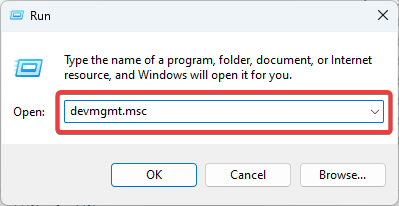
- Proširite Adapteri zaslona odjeljak, desnom tipkom miša kliknite svaki dostupni upravljački program i odaberite Ažurirajte upravljački program.

- Izaberi Automatski tražite ažurirani upravljački program.

- Pričekajte proces pronalaženja i instaliranja novog upravljačkog programa, zatim ponovno pokrenite računalo i pogledajte ima li ikakvog učinka.
Ako vam se gore navedeni koraci čine previše gnjavažom, a želite održavati svoje upravljačke programe uvijek ažurnima, preporučujemo da isprobate namjenski softver za ažuriranje.
Savjet stručnjaka:
SPONZORIRANO
Teško se uhvatiti u koštac s nekim problemima s osobnim računalom, posebno kada se radi o nedostajućim ili oštećenim sistemskim datotekama i spremištima vašeg Windowsa.
Obavezno koristite namjenski alat, kao što je Fortect, koji će skenirati i zamijeniti vaše pokvarene datoteke njihovim svježim verzijama iz svog repozitorija.
Ovaj uslužni program automatski će pronaći upravljačke programe koji nedostaju, oštećene su ili su zastarjeli i instalirati najnovije dostupne verzije.
Predlažemo da isprobate Outbyte Driver Updater jer je jednostavan za korištenje i uvijek dokazano pronalazi najbolji upravljački program za vaš hardver.
To je lagani softver koji se može koristiti na bilo kojem uređaju. Možete ga postaviti da redovito skenira i automatski ažurira vaše upravljačke programe.

Outbyte Driver Updater
Ažurirajte upravljačke programe za GPU na najnoviju verziju kako bi sve moglo raditi optimalno.2. Skenirajte zlonamjerni softver
- Tip sigurnost prozora u traži i kliknite na aplikaciju iz rezultata.

- Izaberi Zaštita od virusa i prijetnji.
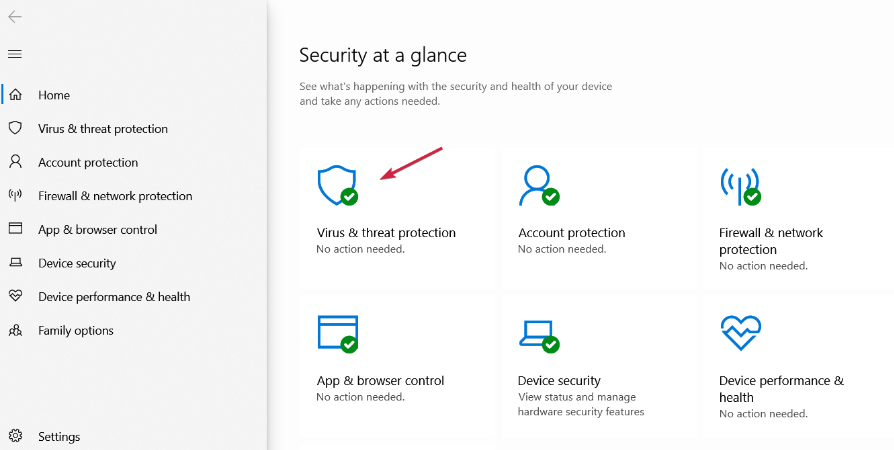
- Sada, ako imate instaliran antivirusni program treće strane, on će nadjačati zadani Microsoft Defender zaštita, a možete kliknuti na Otvori aplikaciju opcija. To će vas odvesti na glavni izbornik antivirusnog programa i moći ćete izvršiti skeniranje.

- Na kraju, odlučite se za Microsoft Defender Full ili Izvanmrežno skeniranje opcije ako je nemate i provjerite je li problem s ethernetom koji ne radi riješen.
Preporučujemo da isprobate napredni alat za uklanjanje virusa sa svim značajkama potrebnim za potpunu zaštitu vašeg računala.
Srećom, mnogi Antivirusni softver kompatibilan sa sustavom Windows 10 alati imaju izvrsnu internetsku sigurnost i mogu odmah otkriti mrežne prijetnje.
- Gpedit ne prikazuje administrativne predloške [Popravak]
- Popravak: vanjski monitor ne radi s Thunderbolt priključkom
- 0x80072726 Pogreška sinkronizacije pošte: 3 načina da je brzo popravite
- Crni ekran prijenosnog računala Dell: 5 načina da to brzo popravite
- Popravak: Nema signala na monitoru, ali računalo radi
3. Isključite aplikacije koje rade u pozadini
- Desnom tipkom miša kliknite programsku traku sustava Windows i odaberite Upravitelj zadataka.
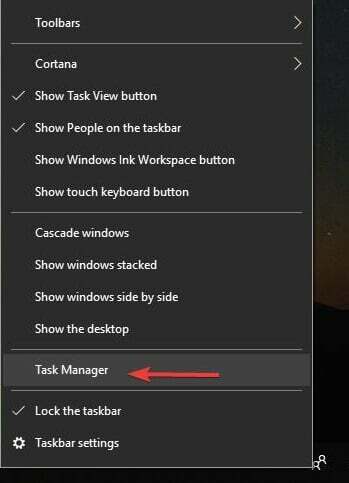
- U upravitelju zadataka otvorite Procesi karticu, identificirajte nepotrebne otvorene aplikacije i pritisnite Kraj zadatka.
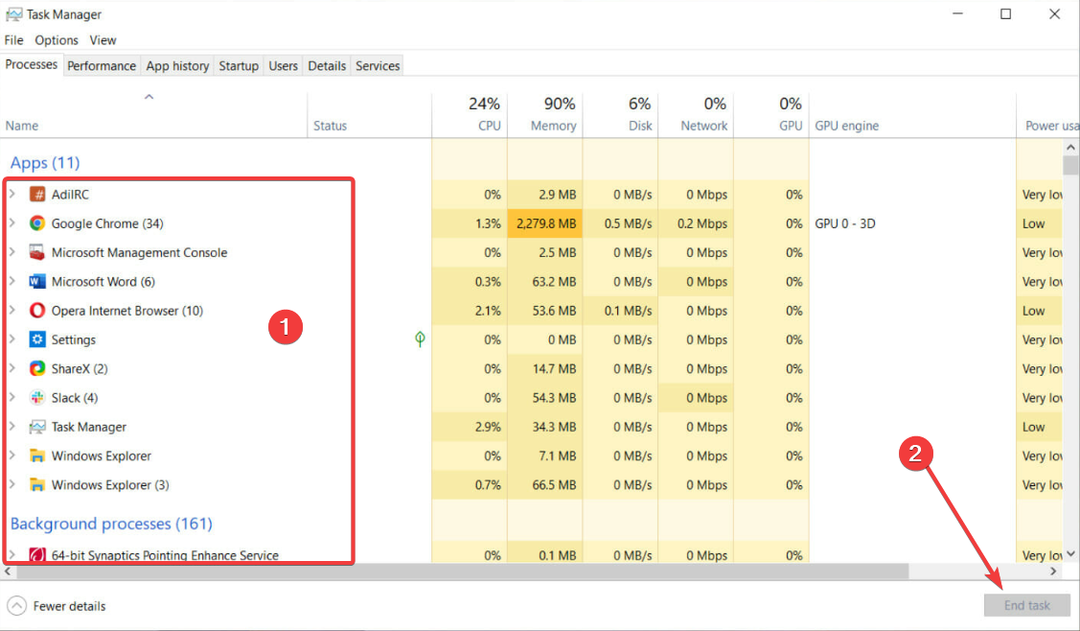
- Nakon zatvaranja većine aplikacija koje rade u pozadini, zatvorite Upravitelj zadataka i pogledajte je li to imalo učinka.
4. Onemogući način igre
- pritisni Windows tipka s logotipom + G dok ste u igri.
- Naći Mod igre ikonu na desnoj strani trake za igre koja se otvori i kliknite na ikonu Način igre da biste je onemogućili.

- Pritisnite igru i pritisnite Esc na tipkovnici da biste sakrili traku igre, a zatim provjerite je li ova promjena imala utjecaja.
Gore navedena rješenja rade za mnoge igre, uključujući League of Legends i Sims 4, ako se stalno vraćaju na radnu površinu ili čak ako se Steam igre vraćaju na radnu površinu.
Ako vaše računalo prijeđe na radnu površinu tijekom igranja, nadamo se da možete pronaći barem jedan popravak s popisa rješenja koja smo ponudili.
Ako vam je ovaj članak bio od pomoći, slobodno podijelite svoje mišljenje u odjeljku za komentare u nastavku.
Još uvijek imate problema?
SPONZORIRANO
Ako gornji prijedlozi nisu riješili vaš problem, vaše računalo bi moglo imati ozbiljnijih problema sa sustavom Windows. Predlažemo da odaberete sveobuhvatno rješenje poput Fortect za učinkovito rješavanje problema. Nakon instalacije samo kliknite Pogledaj&popravi tipku, a zatim pritisnite Započni popravak.
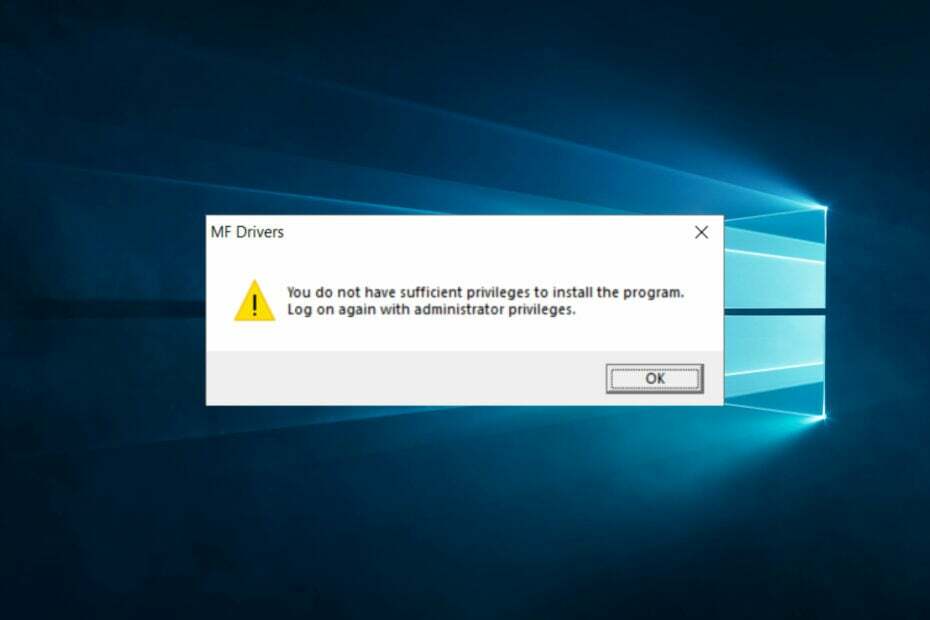
![Neuspješno stvaranje pogreške grafičkog uređaja [GARANTIRAN POPRAVAK]](/f/7312ce71a73da21dec856bca790c90a4.jpg?width=300&height=460)
![Hardverski pojačana zaštita snopa je isključena [Popravak]](/f/9a3e1df9577402842ba9c57f8075424b.png?width=300&height=460)